idea修改背景颜色样式的方法
- 时间:2020-10-21 09:33
- 来源:下载吧
- 编辑:weijiayan
idea一般指的是IntelliJ IDEA,是Java编程语言开发的集成环境,在业界被公认为最好的Java开发工具,并且其中有智能代码助手、代码自动提示、重构等各类版本工具,可以帮助用户在使用Java语言开发的时候更加快速的完成工作,在这款软件中用户可以自定义软件界面的背景样式,但是也有很多用户是不知道要如何操作的,接下来小编就跟大家分享一下IntelliJ IDEA这款软件修改背景颜色样式的方法吧,感兴趣的朋友不妨一起来看看,希望这篇方法教程能够对大家有所帮助。

方法步骤
1.首先第一步我们打开软件之后,在界面的左上角找到file这个文件选项,找到之后点击文件选项进入到下一个步骤。
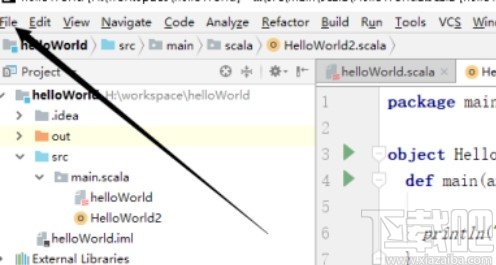
2.进入到下一个步骤之后,我们在打开的菜单界面中,找到设置选项,点击之后进入到软件的设置界面中。
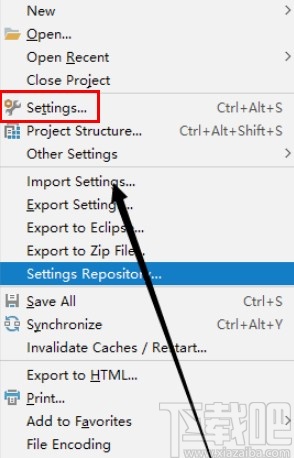
3.进入到设置界面之后我们在左边的选项列表中找到Editor这个选项点击切换到其中。
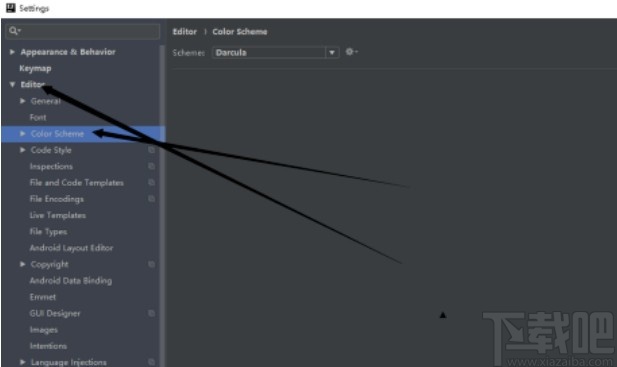
4.点击切换到编辑设置界面之后,在它的下面可以看到有Color Scheme这个选项,点击之后即可进入到相应的设置界面。
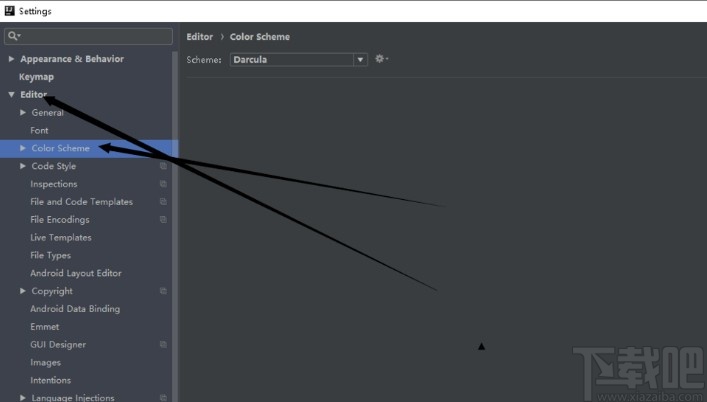
5.之后在右边的界面中就可以看到主题样式的修改选项了,当前使用的是黑色的主题背景样式,我们点击下拉列表选择切换为自己想要的背景样式选项即可。

6.重新选择背景样式之后,我们点击右下角的OK按钮确定修改,然后界面中就会出现一个弹窗,提示我们是否确认修改,点击yes按钮即可。

7.最后回到软件界面,背景颜色样式就会发生改变了,就是我们选择设置的新的背景颜色。
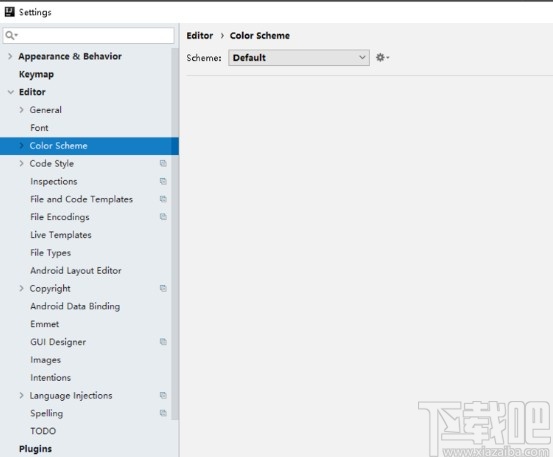
使用上述教程中的操作方法我们就可以在使用idea这款软件的时候修改背景颜色样式了,有需要的朋友可以试一试这个方法,希望这篇方法教程能帮到大家。
最近更新
-
 淘宝怎么用微信支付
淘宝怎么用微信支付
淘宝微信支付怎么开通?9月5日淘宝公示与微信
- 2 手机上怎么查法定退休时间 09-13
- 3 怎么查自己的法定退休年龄 09-13
- 4 小红书宠物小伙伴怎么挖宝 09-04
- 5 小红书AI宠物怎么养 09-04
- 6 网易云音乐补偿7天会员怎么领 08-21
人气排行
-
 Visual Studio 2017正式版下载地址 Visual Studio 2017官网
Visual Studio 2017正式版下载地址 Visual Studio 2017官网
VisualStudio2017正式版下载地址分享。VisualStudio2017正式版已
-
 UltraEdit(UE)背景颜色怎么改才能看的舒服
UltraEdit(UE)背景颜色怎么改才能看的舒服
UltraEdit简称UE编辑器,是很多码农朋友常用的一款编辑器,工作上
-
 sublime text3 字体大小设置教程
sublime text3 字体大小设置教程
SublimeText3是一款非常好用的文本编辑器软件,用上sublimetext3
-
 2016cad快捷键命令大全,AutoCAD快捷键命令大全
2016cad快捷键命令大全,AutoCAD快捷键命令大全
学习cad掌握cad快捷键命令是基础,下面为大家介绍2016cad快捷键命
-
 AutoCAD2015中文版超详细安装激活图文教程
AutoCAD2015中文版超详细安装激活图文教程
刚刚发布的AutoCAD2015是Autodesk公司出品的CAD软件,借助AutoCA
-
 CAXA与AutoCAD数据之间的转换技巧
CAXA与AutoCAD数据之间的转换技巧
现在随着CAXA电子图板的广泛普及,越来越多的企业选择CAXA电子图
-
 SQL Server 2008通过端口1433连接到主机127.0.0.1的TCP/IP连接失败
SQL Server 2008通过端口1433连接到主机127.0.0.1的TCP/IP连接失败
相信SQLServer2008的朋友,有时候会遇到:用过通过端口1433连接到
-
 图解SQL Server 2008如何安装
图解SQL Server 2008如何安装
SQL在企业中也是非常重要的应用,各种财务系统,ERP系统,OA系统
-
 Visual Studio 2010安装教程
Visual Studio 2010安装教程
VS2010是一个集C++,VB,C#,等编程环境于一身的集成开发环境,功能
-
 Mysql安装图文教程
Mysql安装图文教程
Mysql是一款功能强大的数据库软件,Mysql安装图文教程将介绍如何安

